MKVtoolnix75中文版是一款专业的版式制作和处理工具。MKVtoolnix最新版本主要体现在可以导入的格式上。它几乎可以容纳除MPEG视频以外的所有主流音视频格式,包括OGM和MKV格式本身。MKVtoolnix中文版还支持将多媒体文件打包、合并、混合成MKV文件,可以直接修改现有MKV文件的属性,无需重新混合。
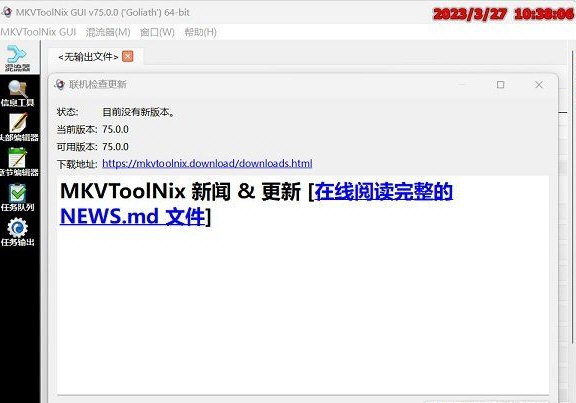
【功能特点】
1.运行mmg.exe后,会弹出软件的图形界面,首先选择“Input”选择卡,点击上部“Input files”处的“add”按钮,将要合并的视频、音频、字幕文件一一添加到文件列表中,Mkvtoolnix功能的强大主要体现在能导入的格式上,除了MPEG视频外,几乎所有的主流音、视频格式它都能容纳,包括OGM和MKV格式本身!
2.轨道设置
如果视频中已经包括有音频,它还可以选择是保留还是不保留该音频!如果要去掉原有的音频,先在文件列表中选中该视频文件,然后在下面的Tracks列表中将音轨前的勾去掉即可。这样的功能要比OGM方便得多! 所有的轨道都可以加上语言类型、标题、作者等标示,先选定某个轨道,然后在下面“Track Options”处的“Language”下拉列表中进行选择。在字幕或声音不同步的情况下,还可设置声轨和字幕播放的延时时间,可将延时数值填入Delay后的文字框(单位为毫秒)。
3.文件分割
如果想将合并好的MKV文件刻入光盘,而最终合并好的文件可能超过光盘的容量的话,你可以对文件进行分割。选择“Global(全局)”选项卡,在其中的“Split(分割)”栏中勾选“Enable splitting(进行分割)”,分割有两种方式:“by size(按文件尺寸)”、“by time(按时间)”,这里当然应该按尺寸,具体的尺寸可从后面的下拉列表中选择。
4.输出
界面中的其它选项卡都是无关紧要的,可以不管。最后,在下面的“Output filename(输出文件名)”处设置输出文件的路径及名称后,点击“Start Muxing(开始合并)”按钮输出MKV文件。另外,Mkvtoolnix也可用于分离MKV文件,只要将MKV文件导入,再将每个码流单独命名输出就形了。
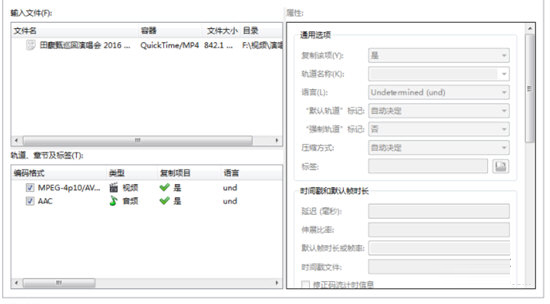

∨ 展开

 必剪电脑版 V2.2.0 官方最新版
必剪电脑版 V2.2.0 官方最新版 camtasia studio 2021中文破解版
camtasia studio 2021中文破解版 VlookupTool(ExcelVlookup工具) V1.0 绿色免费版
VlookupTool(ExcelVlookup工具) V1.0 绿色免费版
 迷瘴纪事修改器 V1.0 Steam版
迷瘴纪事修改器 V1.0 Steam版
 Tipard iPhone Eraserv1.0.26破解版
Tipard iPhone Eraserv1.0.26破解版
 中土世界魔多之影修改器 V1.0 最新免费版
中土世界魔多之影修改器 V1.0 最新免费版
 TagScannerv6.1.0中文绿色破解版
TagScannerv6.1.0中文绿色破解版
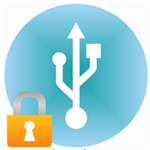 UkeySoft USB Encryption(USB加密软件)v10.0.0中文破解版
UkeySoft USB Encryption(USB加密软件)v10.0.0中文破解版
 成语全能查询软件 V1.23 绿色免费版
成语全能查询软件 V1.23 绿色免费版
 狂龙加密狗软件 V3.0 绿色免费版
狂龙加密狗软件 V3.0 绿色免费版
 CR VideoMate免安装版 V1.7.0.4 免费版
CR VideoMate免安装版 V1.7.0.4 免费版
 剪映电脑专业版 V3.2.0.8744 官方最新版
剪映电脑专业版 V3.2.0.8744 官方最新版
 度咔剪辑电脑版 V1.12.0.20 PC免费版
度咔剪辑电脑版 V1.12.0.20 PC免费版
 PreMiere Pro CC 2018注册机(附破解教程)
PreMiere Pro CC 2018注册机(附破解教程)
 抖音剪映PC版 V3.4.1 Windows版
抖音剪映PC版 V3.4.1 Windows版
 Topaz Video AI 3汉化破解版 V3.0.6 最新免费版
Topaz Video AI 3汉化破解版 V3.0.6 最新免费版
 剪映3.0专业版 V3.7.0 官方最新版
剪映3.0专业版 V3.7.0 官方最新版